Mac和iOS互相融合,两个系统现在有越来越多的特性很相似了,这是非常不错的。MacGG现在发现我们能使Mac的Dock看起来更像iPad的Dock哦。怎么做呢?
打开“终端”(“应用程序”文件夹->“实用工具”文件夹->“终端”),输入以下命令:
defaults write com.apple.dock persistent-apps -array-add ‘{“tile-type”=“spacer-tile”;}’
这个命令可以帮助你在Dock上增加空格,现在你把此命令再执行4次或者更多。
如何在Mac OS X上快速访问iOS的照片流?
如何在Mac OS X上快速访问iOS的照片流? 照片流是iCloud的一个非常重要的特性,它能保持iPad.iPhone.iPod移动设备之间照片的同步,并且甚至在Mac OS X上的iPhoto上也能和照片流进行同步,但是iPhoto不能对这些照片流的照片直接进行管理,那现在有没有什么方法在 Mac 上可以直接对照片流的照片进行访问呢? 确认你在Mac上的iCloud和照片流 已经开启. 打开Finder,在键盘按下快捷键Command shift G,在输入以下路径:~/Library/Applic
在终端输入以下命令:
killall Dock
创造好Dock上的空格,你可以开始摆放你Dock上的图标,让他看起来更像iPad吧。
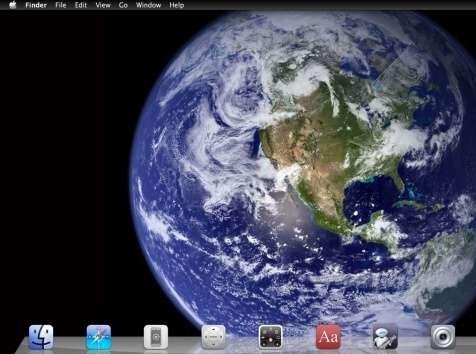
Mac系统如何设置iOS模拟器
Mac系统如何设置iOS模拟器 iOS 开发者常常会使用模拟器来进行调试,当然这就少不了Mac电脑中的Xcode软件了,今天PC6小编就给大家带来在Mac系统下如何快速启动iOS模拟器的使用教程: 一.如何启动iOS模拟器 1.在Launchpad程序中找到Xcode工具并启动 2.随便选择一个工程或是新建一个工程都可以 3.在左上角的调试中找到IOS 模拟器 ,选择iphone5s 或是6都可以,根据你当前xcode的版本来选择就好 4.选择好之后选择启动调试 6.模拟器就可以打开了 二.设置快捷方式启


